Transfert des données numérisées sur un ordinateur à l'aide du panneau de contrôle
Avant de procéder au transfert sur l'ordinateur, vérifiez les points suivants :
-
Les MP Drivers sont installés. (Windows)
Si les pilotes MP Drivers ne sont pas encore installés, installez les pilotes MP Drivers avec le CD-ROM d'installation ou depuis le site Web Canon.
-
L'imprimante et l'ordinateur sont correctement connectés via le réseau.
Lorsque vous numérisez les données via la connexion réseau, vérifiez les points suivants.
-
Pour Windows :
-
Pour macOS :
-
-
La destination du transfert sur l'ordinateur et le nom du fichier sont spécifiés.
Spécifiez la destination du transfert sur l'ordinateur et le nom du fichier avec Canon IJ Scan Utility (Windows)/Canon IJ Scan Utility Lite (macOS).
-
Pour Windows :
-
Pour macOS :
-
Pour transférer des données numérisées sur l'ordinateur, procédez comme suit.
-
Chargez un original sur la vitre d'exposition ou dans le CAD (chargeur automatique de documents).
-
Sélectionnez Numériser sur l'écran ACCUEIL.
L'écran permettant de sélectionner l'emplacement dans lequel enregistrer/transmettre les données s'affiche.

-
Sélectionnez Enreg. sur PC.
-
Sélectionnez l'ordinateur vers lequel transmettre les données numérisées.
Dans le cas d'un ordinateur connecté à l'aide d'un câble USB, sélectionnez Local (USB) ; pour un ordinateur connecté au réseau, sélectionnez l'ordinateur vers lequel transférer les données numérisées.
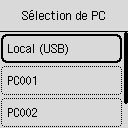
L'écran d'attente de numérisation s'affiche.
-
Définissez les paramètres selon vos besoins.

-
A: Sélectionnez le type de document.
- Document
- Sélectionnez pour numériser le document.
- Photo
- Sélectionnez pour numériser la photo.
- Numérisation auto.
-
L'imprimante détecte automatiquement le type des originaux et l'image est transférée dans la taille, la résolution et le format de données optimisés.
 Important
Important-
Chargez les originaux conformément à leur type ; sinon, certains originaux risquent de ne pas être numérisés correctement.
-
Les éléments suivants ne peuvent être numérisés correctement.
-
Photos au format A4
-
Documents de taille inférieure à 127 x 178 mm (5 x 7 po.), tels qu'un livre de poche dont la reliure a été coupée
-
Originaux imprimés sur du papier blanc fin
-
Originaux longs et étroits, tels que des photographies panoramiques
-
-
Lorsque vous numérisez des originaux à partir du CAD, la numérisation de la première page peut être plus longue.
-
-
B: Affiche l'écran pour sélectionner l'enregistrement ou la transmission.
-
C: Affiche l'écran des paramètres de numérisation
Pour plus d'informations sur les paramètres :
-
-
Appuyez sur le bouton Noir (Black) ou Couleur (Color).
-
Si vous chargez l'original dans le CAD :
L'imprimante lance la numérisation et les données numérisées sont transférées vers l'ordinateur.
-
Si vous chargez l'original sur la vitre d'exposition :
-
Lorsque vous sélectionnez JPEG ou TIFF pour Format dans l'écran des paramètres de numérisation :
L'imprimante lance la numérisation et les données numérisées sont transférées vers l'ordinateur.
-
Lorsque vous sélectionnez PDF ou PDF compact pour Format dans l'écran des paramètres de numérisation :
Une fois la numérisation terminée, l'écran de confirmation vous demandant si vous voulez poursuivre la numérisation s'affiche.
Si vous souhaitez poursuivre la numérisation, sélectionnez Oui, chargez l'original suivant sur la vitre d'exposition et commencez la numérisation.
Si vous ne souhaitez pas poursuivre la numérisation, sélectionnez Non. Les données numérisées sont transférées vers l'ordinateur dans un fichier PDF.
-
Les données numérisées sont transférées vers l'ordinateur selon les paramètres spécifiés dans Canon IJ Scan Utility/Canon IJ Scan Utility Lite.
Retirez l'original de la vitre d'exposition ou de la fente d'éjection des documents lorsque la numérisation est terminée.
 Important
Important-
Si le résultat de la numérisation avec Numérisation auto. ne vous satisfait pas, sélectionnez le type ou la taille du document selon le document original sélectionné à l'étape 6.
-
 Remarque
Remarque
-
Vous pouvez utiliser la méthode de numérisation suivante.
-
Numérisation avec un logiciel d'application compatible WIA (Windows)
Pour plus d'informations :
-
Conversion d'un document numérisé en texte (OCR)
Pour plus d'informations :
-
Pour Windows :
-
Pour macOS :
-
-
Transfert des données numérisées à l'ordinateur avec WSD (un des protocoles réseau pris en charge par Windows)
-
-
Sous Windows, l'écran de sélection du programme peut s'afficher lorsque vous appuyez sur le bouton Noir (Black) ou Couleur (Color).
Dans ce cas, sélectionnez Canon IJ Scan Utility pour démarrer le logiciel d'application et cliquez sur OK.

